Είναι πολύ περίεργο να ρυθμίσετε το LightDMArch Linux. Για το λόγο αυτό, πολλοί επιλέγουν να μην το χρησιμοποιούν ως προεπιλεγμένο διαχειριστή οθόνης στο Arch Linux. Η παραβίαση του LightDM είναι μια πραγματική ντροπή, καθώς είναι ένα από τα καλύτερα συστήματα σύνδεσης σε όλο το Linux! Σε αυτό το σεμινάριο, θα δούμε πώς να φέρουμε το LightDM στο Arch Linux.
Εγκαταστήστε το LightDM
Το LightDM είναι άμεσα διαθέσιμο για χρήστες του Arch Linux(καθώς και παράγωγα, όπως το Manjaro) στους πρωτεύοντες διακομιστές λογισμικού OS. Παρόλα αυτά, λάβετε υπόψη ότι τα πακέτα LightDM βρίσκονται στην πηγή λογισμικού "Extra", ένα αποθετήριο που οι χρήστες πρέπει να ενεργοποιήσουν με μη αυτόματο τρόπο.
Για να αποκτήσετε πρόσβαση στο σύστημα Arch Linux στην πηγή λογισμικού "Extra", ανοίξτε ένα τερματικό και χρησιμοποιήστε το για να επεξεργαστείτε το αρχείο ρυθμίσεων Pacman.
sudo nano /etc/pacman.conf
Στο Pacman.conf, πιέστε το πλήκτρο βέλους και αναζητήστε το "Extra". Αφαιρέστε το σύμβολο # από μπροστά του καθώς και τις δύο παρακάτω γραμμές. Αυτά τα σύμβολα πρέπει να απομακρύνονται εντελώς από οτιδήποτε από το αποθετήριο λογισμικού "Extra" ή το εργαλείο συσκευασίας Pacman θα αρνηθεί να το ενεργοποιήσει.
Μόλις αφαιρέσετε όλα τα σημάδια σχολίων (#), πατήστε το Ctrl + O συνδυασμό πλήκτρων στο πληκτρολόγιο για να αποθηκεύσετε τις επεξεργασίες. Στη συνέχεια, κλείστε το Nano πιέζοντας Ctrl + X.
Με τις επεξεργασίες που έγιναν, επανασυνδέστε τον διαχειριστή πακέτων σας και εγκαταστήστε το LightDM.
sudo pacman -Syyu lightdm
Επιλέξτε ένα greeter

Το LightDM είναι εγκατεστημένο, αλλά σε αντίθεση με άλλους διαχειριστές οθόνης στο Linux, αυτό δεν αρκεί για να το χρησιμοποιήσετε. Αντίθετα, για να λειτουργήσει σωστά αυτός ο διαχειριστής οθόνης, απαιτείται ένας "Greeter".
Ίσως να αναρωτιέστε "τι είναι ένας greeter;"Είναι η πτυχή του λογισμικού LightDM με το οποίο ο χρήστης αλληλεπιδρά και χρησιμοποιεί για να συνδεθεί. Υπάρχουν πολλοί τύποι greeters, μεταξύ των οποίων ένα GTK (Gnome), ένα WebKit, το παλιό Ubuntu Unity και πολλά άλλα! Σε αυτή την ενότητα του σεμιναρίου, θα σας ενημερώσουμε εν συντομία για τους διάφορους διαθέσιμους διασκεδαστές και θα δούμε πώς να τις εγκαταστήσετε.
GTK greeter
Το GTK greeter είναι η προεπιλεγμένη μηχανή σύνδεσης LightDM. Λειτουργεί καλά με τα υπάρχοντα θέματα GTK και είναι λογικά διαμορφώσιμη. Εγκαταστήστε το με τις παρακάτω εντολές.
sudo pacman -S lightdm-gtk-greeter
Webkit2 greeter
Ο Webkit2 greeter χρησιμοποιεί τη μηχανή εμφάνισης Webkit για τη δημιουργία θεμάτων χρήστη. Για να το χρησιμοποιήσετε με το LightDM στο Arch, κάντε τα εξής σε ένα τερματικό.
sudo pacman -S lightdm-webkit2-greeter
Pantheon greeter
Το Pantheon greeter είναι η προεπιλεγμένη ρύθμιση σύνδεσης για το έργο ElementaryOS. Εκείνοι που θέλουν να αποκτήσουν μια πιο "στοιχειώδη" εμφάνιση θα πρέπει να το εγκαταστήσουν. Αποκτήστε το με:
sudo pacman -S git base-devel git clone https://aur.archlinux.org/lightdm-pantheon-greeter.git cd lightdm-pantheon-greeter makepkg -sri
Ενιαίος εραστής
Η μονάδα Unity Greeter είναι η ρύθμιση σύνδεσης του LightDMΤο Ubuntu χρησιμοποίησε για χρόνια τα προσαρμοσμένα περιβάλλοντά του. Αν χάσετε αυτό το στυλ σύνδεσης σύνδεσης, εγκαταστήστε το από το AUR ακολουθώντας τις παρακάτω εντολές.
sudo pacman -S git base-devel git clone https://aur.archlinux.org/lightdm-unity-greeter.git cd lightdm-unity-greeter makepkg -sri
Μελαγχολικός φίλος
Το Slick είναι ο υποστηρικτής LightDM που ευνοείται από πολλούς κατασκευαστές διανομής Linux. Για να το αποκτήσετε στο σύστημα Arch σας, κάντε τα εξής:
git clone https://aur.archlinux.org/lightdm-slick-greeter.git cd lightdm-slick-greeter makepkg -sri
Μίνι γκρέτερ
Το Mini greeter είναι μια εγκατάσταση σύνδεσης οθόνης για το LightDM που είναι πολύ πιο αδύνατο από ό, τι άλλα άτομα.
Το Mini greeter χειρίζεται μόνο ένα χρήστη, και ως εκ τούτου, είναι πολύ λιγότερο έντασης πόρων. Το Mini είναι διαθέσιμο στο AUR και οι χρήστες μπορούν να το εγκαταστήσουν με αυτές τις εντολές:
git clone https://aur.archlinux.org/lightdm-mini-greeter.git cd lightdm-mini-greeter makepkg -sri
Ενεργοποιήστε το greeter
Αφού εγκαταστήσετε τον επιλογέα σας LightDM επιλογής, ήρθε η ώρα να το ενεργοποιήσετε στα αρχεία ρυθμίσεων. Ανοιξε lightdm.conf στο πρόγραμμα επεξεργασίας κειμένου Nano.
sudo nano /etc/lightdm/lightdm.conf
Πάτα το Ctrl + W συνδυασμό πληκτρολογίου, πληκτρολογήστε "# greeter-session = παράδειγμα-gtk-gnome"Και πατήστε Εισαγω.
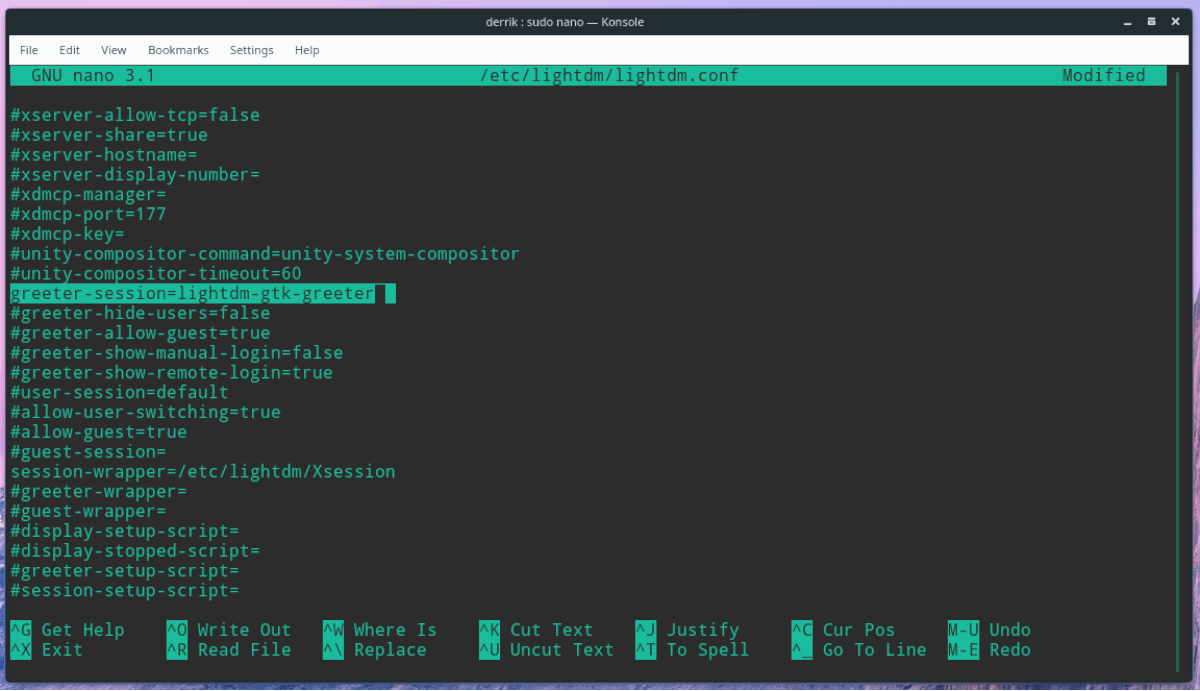
Αφαιρέστε το # # σύμβολο, καθώς και παράδειγμα-gtk-gnome και να την αντικαταστήσετε με μία από τις συνεδρίες στην παρακάτω λίστα.
- lightdm-slick-greeter
- lightdm-webkit2-greeter
- lightdm-ενότητα-greeter
- lightdm-πάνθεον-greeter
- lightdm-mini-greeter
- lightdm-gtk-greeter
Αποθηκεύστε τις τροποποιήσεις στο Lightdm.conf με το Ctrl + O, και έξοδος από το Nano με Ctrl + X. Αφού αποθηκευτούν οι τροποποιήσεις, ελέγξτε τις ρυθμίσεις LightDM και επιβεβαιώστε ότι συνεργάζονται dm-εργαλείο.
Σημείωση: εάν αποτύχει η δοκιμή, θα χρειαστεί να επεξεργαστείτε το αρχείο ρυθμίσεων και να προσδιορίσετε τι συνέβη.
lightdm --test-mode --debug
LightDM ως κύριος διαχειριστής οθόνης
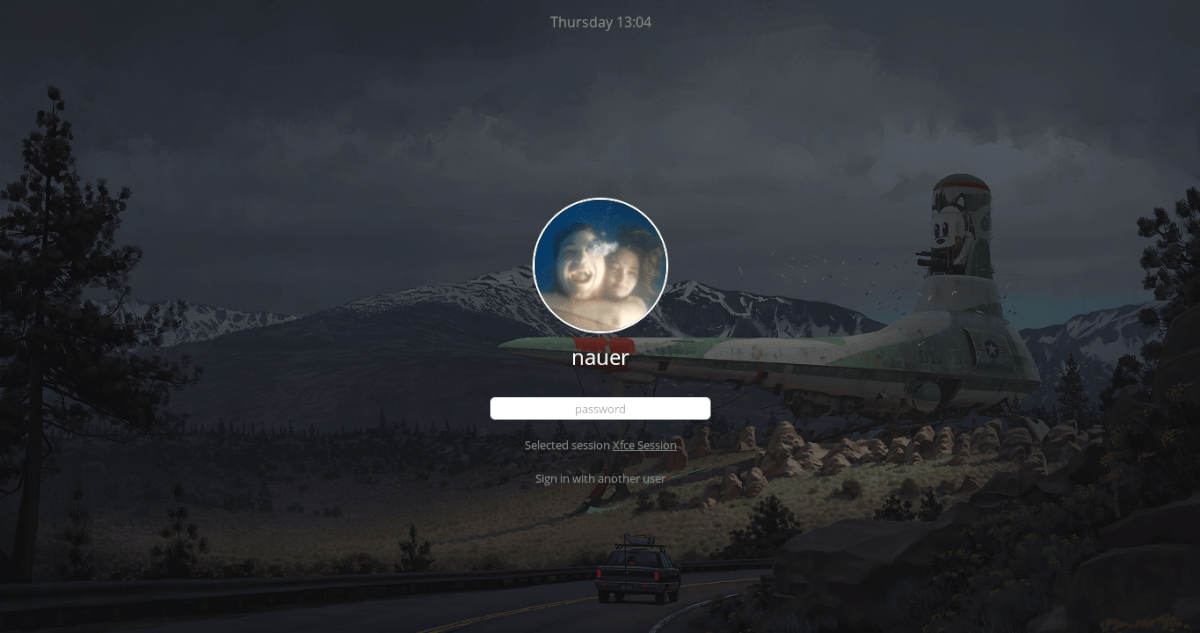
Το LightDM πρέπει να οριστεί ως ο προεπιλεγμένος διαχειριστής σύνδεσης στο Arch πριν μπορέσετε να το χρησιμοποιήσετε. Για να το ενεργοποιήσετε, ακολουθήστε τα παρακάτω βήματα.
Βήμα 1: Απενεργοποιήστε τον τρέχοντα διαχειριστή σύνδεσης σας με συστηματική απενεργοποίηση.
sudo systemctl disable gdm -f
ή
sudo systemctl disable sddm -f
ή
sudo systemctl disable lxdm -f
Βήμα 2: Ενεργοποίηση του LightDM με ενεργοποίηση συστήματος.
sudo systemctl enable lightdm -f
Βήμα 3: Επανεκκινήστε τον υπολογιστή σας Arch Linux χρησιμοποιώντας το systemctl επανεκκίνηση εντολή. Βεβαιωθείτε ότι έχετε αποθηκεύσει οτιδήποτε εργάζεστε πριν εισέλθετε στην εντολή!
Βήμα 4: Ας ξεκινήσει το Arch Linux. Όταν ολοκληρωθεί η εκκίνηση, θα εμφανιστεί το LightDM ως νέα οθόνη σύνδεσης.













Σχόλια